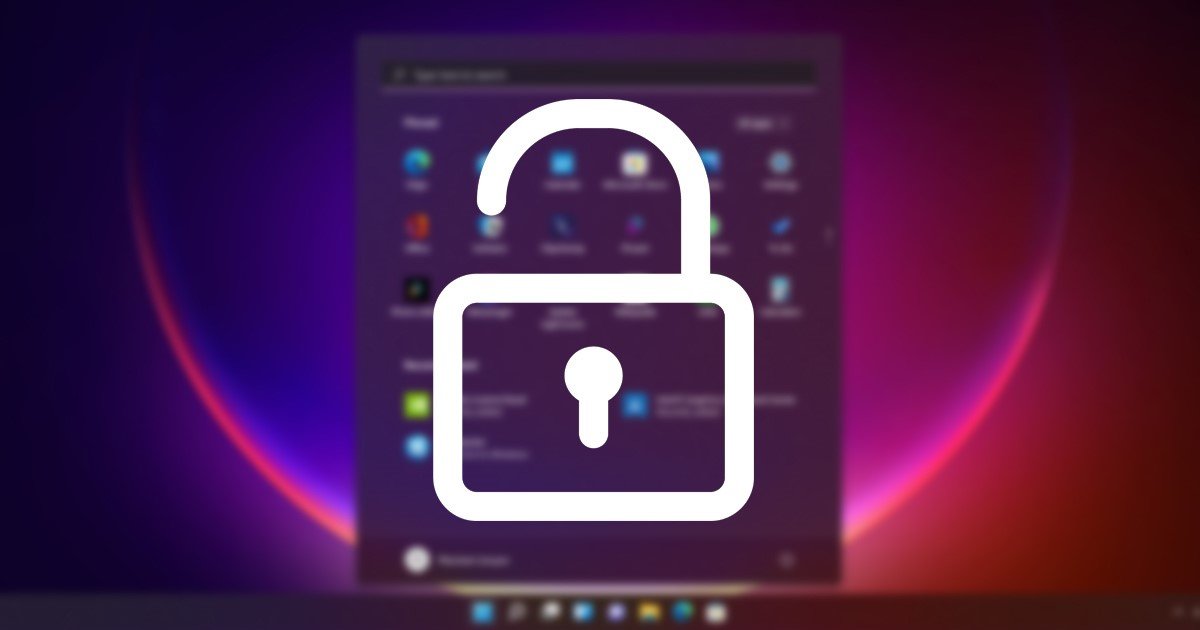
Als je Windows 10 hebt gebruikt, ben je wellicht op de hoogte van het accountvergrendelingsbeleid. Accountvergrendelingsbeleid is een groep instellingen die is ontworpen om ongeautoriseerde toegang tot uw gebruikersaccount te voorkomen.
In Windows 11 is het accountvergrendelingsbeleid verantwoordelijk voor het volgen en voorkomen van alle ongeautoriseerde inlogpogingen op uw systeem. Als een kwaadwillende gebruiker met vallen en opstaan probeert het wachtwoord van uw gebruikersaccount te bepalen, schakelt het vergrendelingsbeleid het account voor een vooraf ingestelde periode uit.
Eerder hebben we enkele handleidingen gedeeld over het accountvergrendelingsbeleid voor Windows 11 Vandaag bespreken we hoe u een vergrendeld account kunt ontgrendelen in Windows 11. U kunt het beleid configureren via de Groepsbeleid-editor om de vergrendelingsduur, drempel en meer aan te passen.
Lees ook: Hoe kunt u Download en installeer Windows 11 op pc/laptop
Ontgrendel vergrendelde accounts in Windows 11
Dit zijn de beste manieren om een vergrendelde account te ontgrendelen in Windows 11. U kunt deze methoden volgen als uw pc meerdere gebruikersaccounts heeft en als een van die accounts is vergrendeld. U moet inloggen op uw beheerdersaccount en onze gedeelde methoden volgen.
1) Vergrendelde account ontgrendelen via lokale gebruikers en groepen
Deze methode gebruikt de lokale gebruikers en groepen om vergrendelde accounts in Windows 11 te ontgrendelen. Dit is wat u moet doen.
1. Druk op de knop Windows-toets + R om het RUN-dialoogvenster te openen.
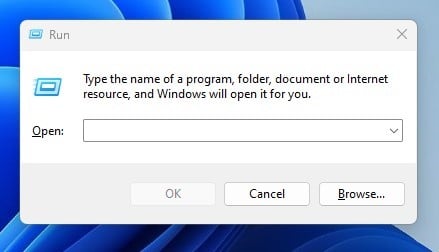
2. Voer in het RUN-dialoogvenster lusrmgr.msc in.
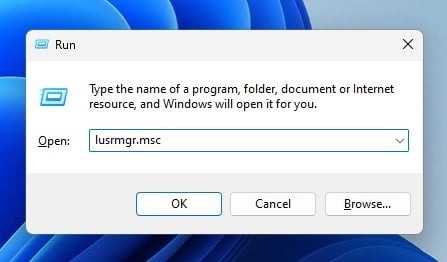
3. Dit opent de Lokale gebruikers en groepen op je computer.
4. Klik nu met de rechtermuisknop op het geblokkeerde account en selecteer Eigenschappen. Of anders dubbelklik op het gebruikersaccount.
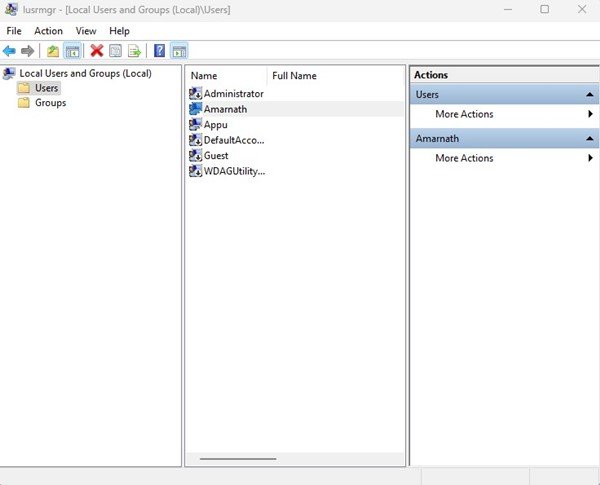
5. Schakel in de accounteigenschappen naar het tabblad Algemeen, zoals weergegeven in de onderstaande schermafbeelding.
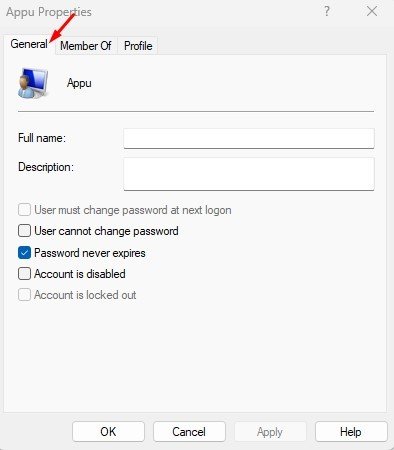
6. Vervolgens deselecteer de optie Account is vergrendeld. Als u klaar bent, klikt u op de knop Toepassen en vervolgens op Ok.
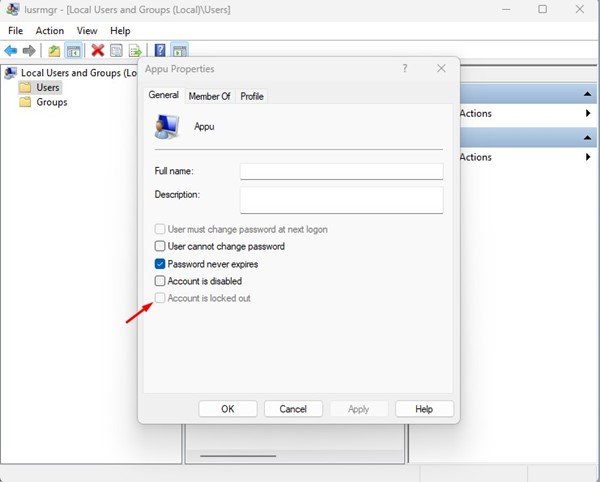
Dat is het! Hiermee wordt het vergrendelde account ontgrendeld. Schakel nu over naar de vergrendelde account en u kunt inloggen.
2) Ontgrendel de vergrendelde account via de opdrachtprompt
U kunt zelfs vertrouwen op de opdracht Hulpprogramma om een vergrendelde account te ontgrendelen in Windows 11. U moet enkele van de eenvoudige stappen uitvoeren die we hebben gedeeld.
1. Klik op de Windows 11-zoekopdracht en typ Opdrachtprompt. Klik vervolgens met de rechtermuisknop op de opdrachtprompt en selecteer Als administrator uitvoeren.
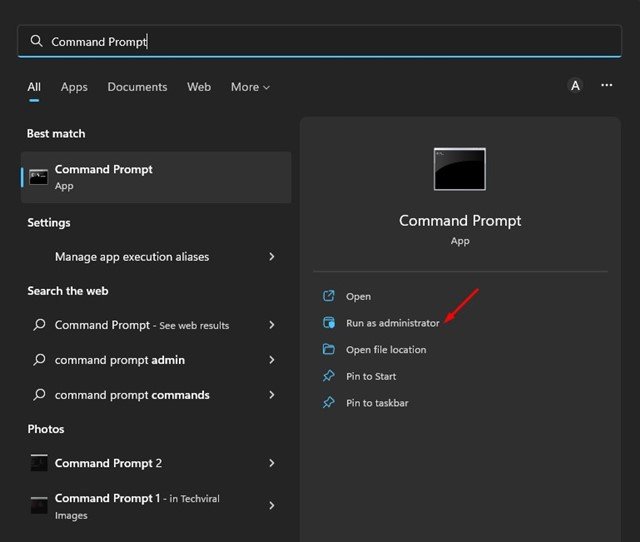
Opmerking: Als u een beheerdersaccount gebruikt, hoeft u U hoeft de opdrachtprompt niet uit te voeren als beheerder.
2. Typ bij de opdrachtprompt de gegeven opdracht en druk op de knop Enter.
net user 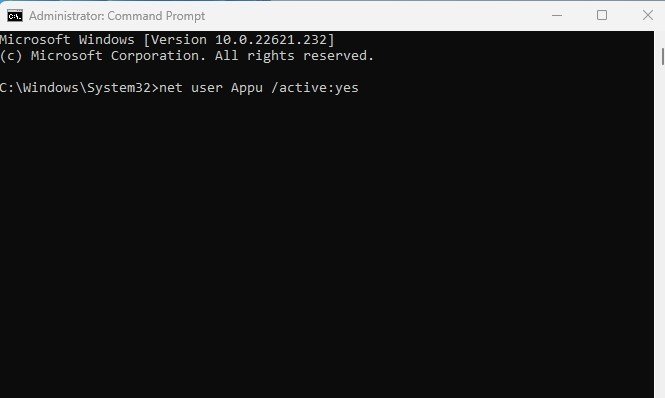
Belangrijk: zorg ervoor dat u de
3. Eenmaal uitgevoerd, ziet u een succesbericht”De opdracht is succesvol voltooid”.
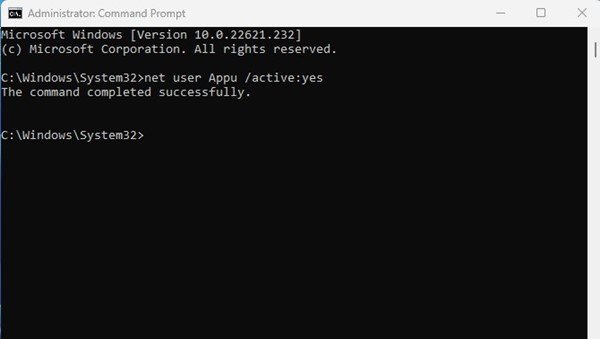
Dat is het! Dit is hoe u een vergrendeld account in Windows 11 kunt ontgrendelen via de opdrachtprompt.
Lees ook: Een back-up maken van stuurprogramma’s en deze herstellen in Windows 11 met CMD
Dus dit zijn de twee beste manieren om een vergrendeld account in Windows 11 te ontgrendelen. Als je meer hulp nodig hebt bij het ontgrendelen van vergrendelde accounts in Windows 11, laat het ons dan weten in de onderstaande opmerkingen.